Những cách thoát ứng dụng bị treo trên MacBoook hiệu quả nhất
Đôi khi MacBook của bạn sẽ gặp phải tình trạng treo ứng dụng và bạn không biết xử lý thế nào?. Đừng lo lắng, bài viết hôm nay Sforum.vn sẽ hướng dẫn các bạn những cách thoát ứng bị treo trên MacBook đơn giản và hiệu quả nhất.

Những cách thoát ứng dụng trên MacBook hiệu quả nhất
Thoát ứng dụng qua Dock
Khi mở ứng dụng để sử dụng, bên dưới thanh Dock của MacBook sẽ hiển thị biểu tượng của ứng dụng đó. Bạn hãy click chuột phải hoặc chạm 2 ngón tay vào Trackpad vào ứng dụng bị treo > Chọn mục Quit.
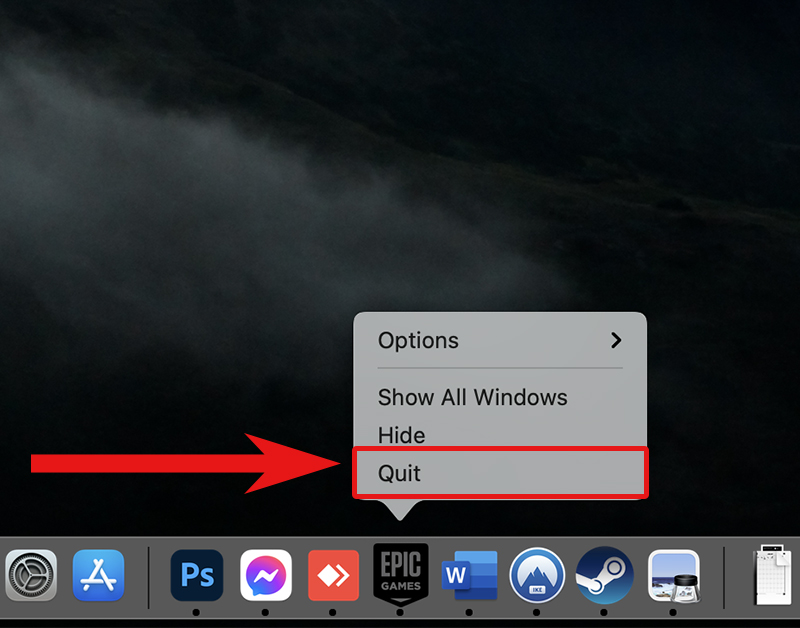
Thoát qua menu Apple
Bước 1: Bạn hãy chọn vào biểu tượng Apple ở góc trái màn hình > Force Quit (phía sau là tên ứng dụng mà thiết bị cho rằng bạn đang muốn thoát).
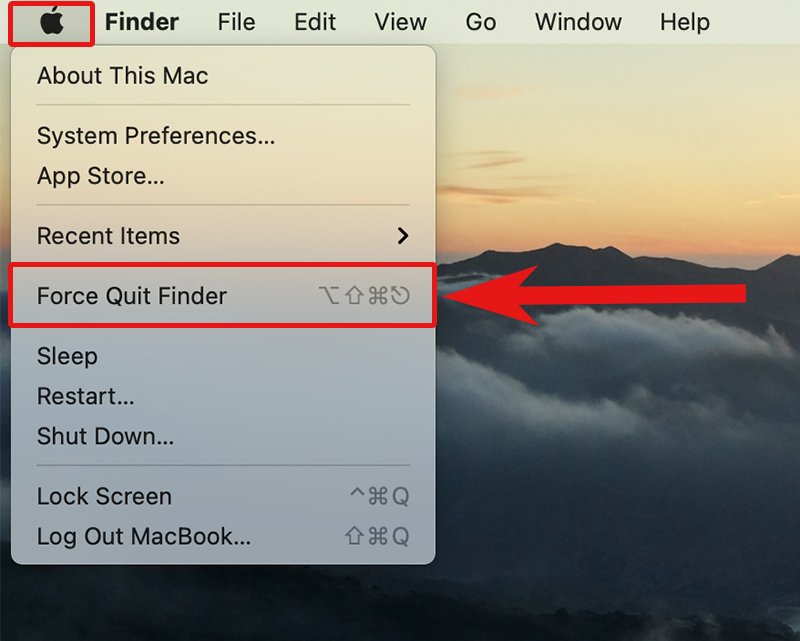
Bước 2: Sau đó, bạn hãy chọn ứng dụng muốn thoát > Force Quit.
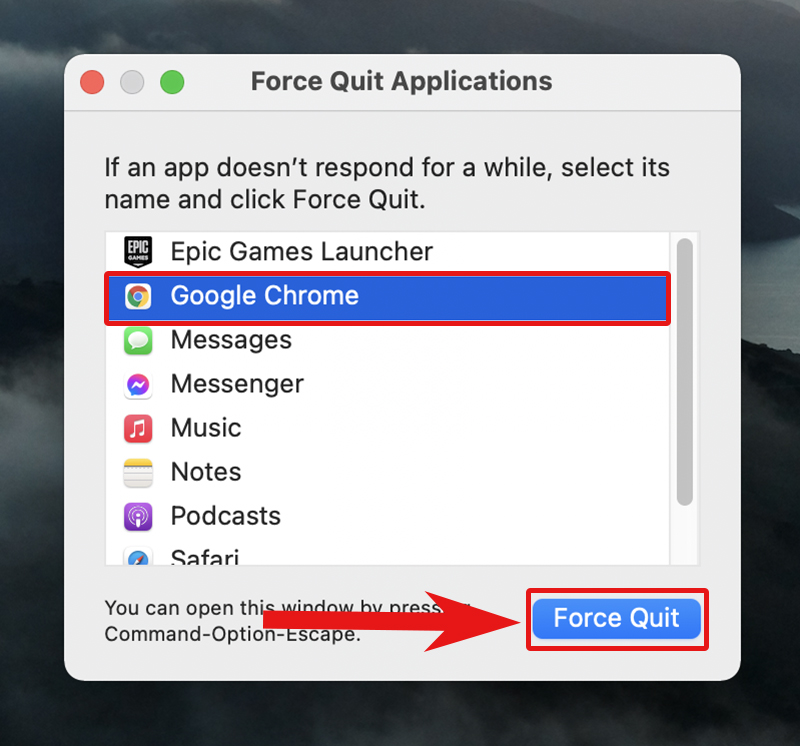
Thoát ứng dụng bằng phím tắt
Bước 1: Bạn hãy nhấn tổ hợp phím Command + Option + Esc.
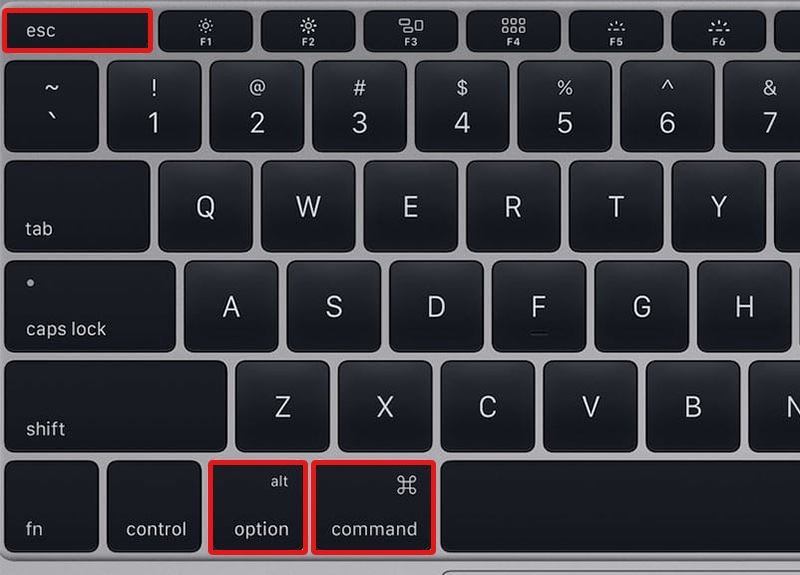
Bước 2: Sau đó, bạn hãy chọn ứng dụng muốn thoát > Force Quit.
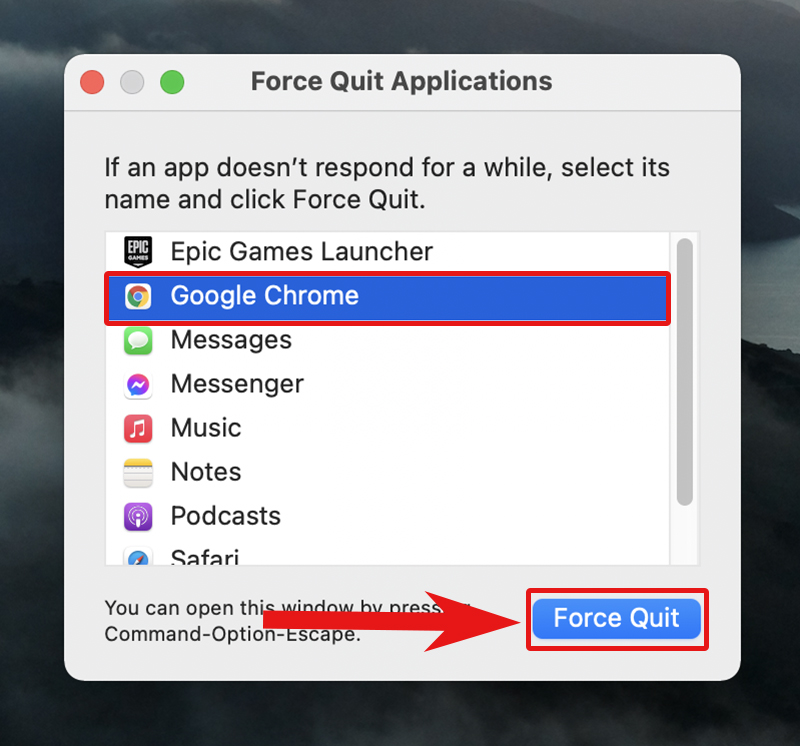
Thoát ứng dụng qua Activity Monitor
Bước 1: Bạn hãy bấm tổ hợp phím Command + Space để mở trình Spotlight trên MacBook > Gõ vào “Activity Monitor” vào ô tìm kiếm > Chọn Activity Monitor.

Bước 2: Chọn vào ứng dụng mà bạn muốn thoát.
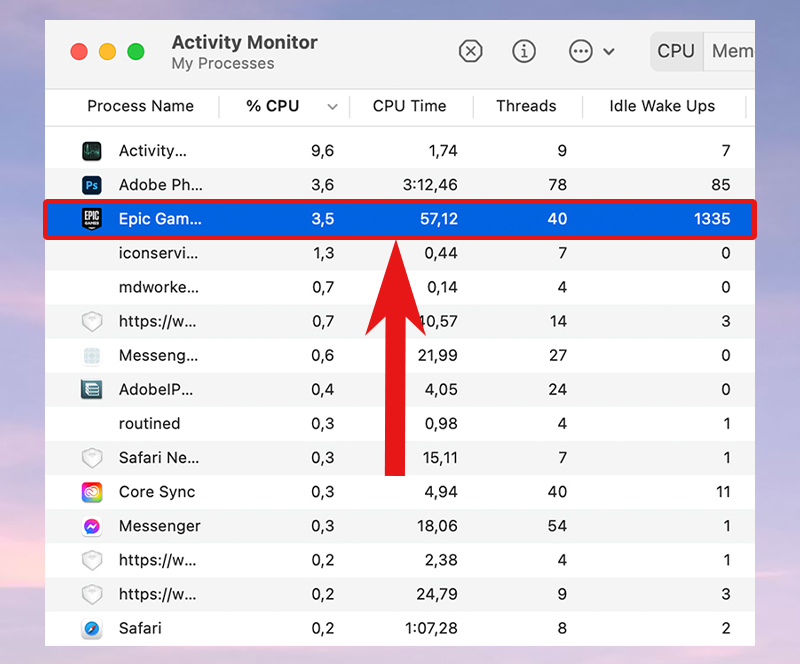
Bước 3: Nhấn vào Quit > Force Quit để hoàn tất.

Thoát ứng dụng bằng nút nguồn
Trong trường hợp nếu bạn không thể điều kiển chuột, Trackpad hoặc bàn phím thì hãy nhấn giữ phím nguồn vài giây để khởi động lại thiết bị.
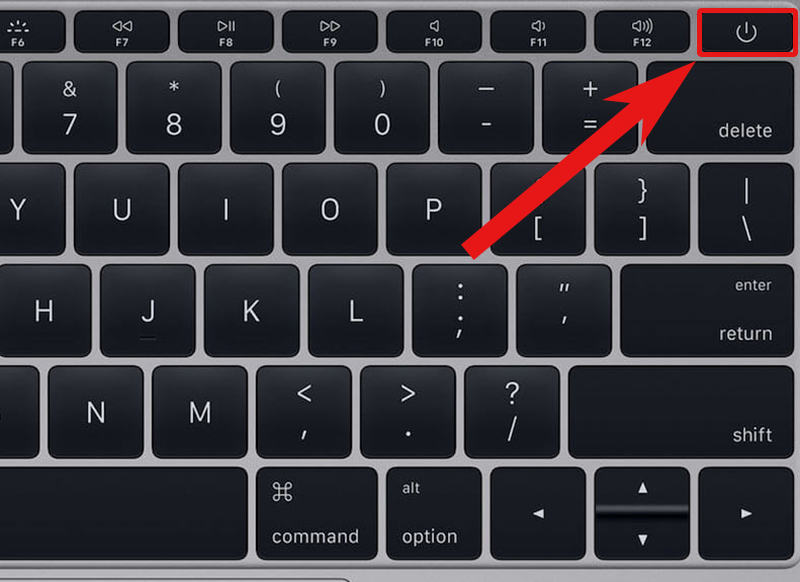
Tạm kết
Như vậy là mình đã vừa hướng dẫn các bạn những cách thoát ứng dụng bị treo trên MacBook nhanh chóng và hiệu quả nhất. Hy vọng bài viết của mình sẽ hữu ích với các bạn. Chúc các bạn thực hiện thành công nhé!
- Xem thêm các bài viết: Thủ thuật MacBook.
MUA MACBOOK GIÁ SIÊU TỐT!











